- Автор Jason Gerald [email protected].
- Public 2023-12-16 10:56.
- Последно модифициран 2025-01-23 12:06.
Padlet е интернет сайт, който позволява на вас и други потребители да си сътрудничат по текст, снимки, връзки или друго съдържание. Всяко от тези пространства за сътрудничество се нарича "стена", която може да се използва като лична дъска за обяви. Учителите и работодателите обикновено използват Padlets за насърчаване на творчески мултимедийни разговори и мозъчна атака.
Стъпка
Част 1 от 3: Стартиране на стената
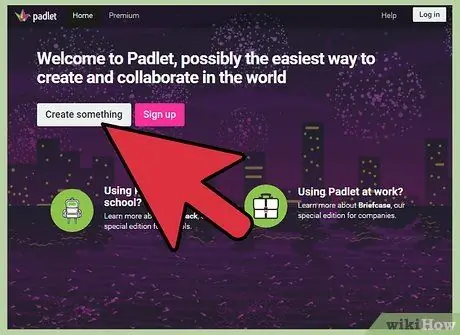
Стъпка 1. Посетете палета
com.
Щракнете върху бутона, който казва Създайте нещо или Направете стена. Ще отидете на собствената си стена с уникална връзка.
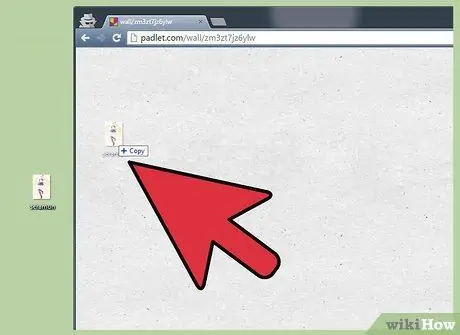
Стъпка 2. Плъзнете снимката от работния плот или от директория на компютъра си, за да я поставите на стената си
Докато я плъзгате към прозореца на браузъра си, снимката ще бъде залепена за стената. Щракнете в центъра на изображението, за да го преместите около стената, или използвайте стрелките в ъглите, за да увеличите или намалите снимката.
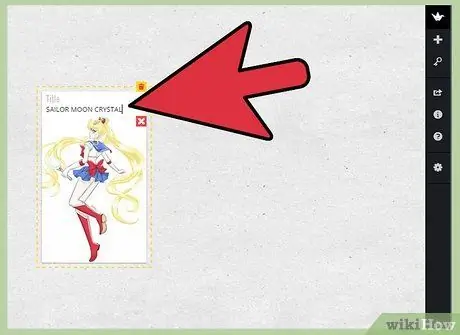
Стъпка 3. Щракнете двукратно върху снимката, за да я кръстите
Въведете заглавие или надпис за снимката.
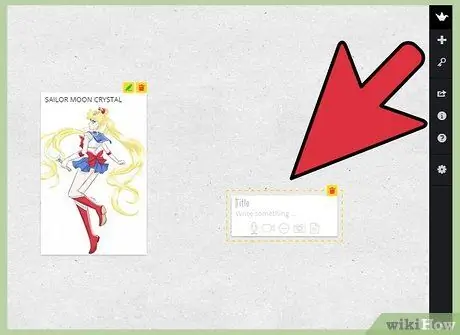
Стъпка 4. Щракнете или докоснете празно място на стената
Започнете да пишете, за да съставите съобщение.
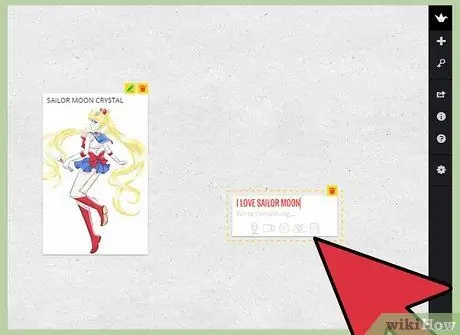
Стъпка 5. Погледнете малките икони под съобщението
Наличен бутон за връзка, бутон за качване и бутон за видео. Използвайте тези бутони, за да прикачите мултимедийни елементи към съобщения.
- Щракнете върху иконата за връзка, прикачете URL към съобщението. Този метод може да се използва и за прикачване на снимки, тъй като можете да свържете снимка към определени уебсайтове.
- Щракнете върху връзката за качване, за да изберете файла от вашия компютър.
- Кликнете върху видео връзката, ако имате уеб камера. Можете да записвате видео, включително аудио, след което да го показвате на страницата.
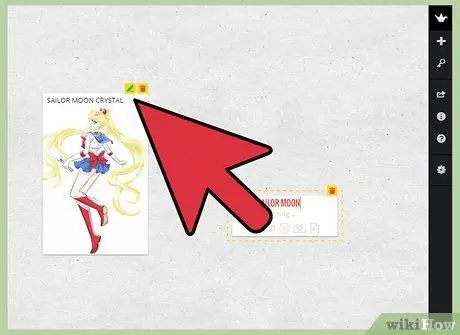
Стъпка 6. Щракнете върху всеки елемент на стената, за да го увеличите и улесните виждането
Като щракнете върху иконата на молив горе вдясно на публикацията, авторът или стената на собственика може да я редактира. Използвайте жест за прищипване, за да преоразмерите снимката на друго устройство, като телефон или таблет.
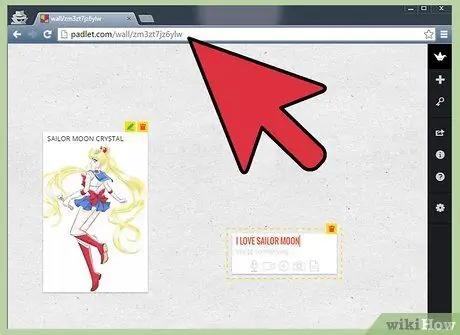
Стъпка 7. Копирайте URL адреса в браузъра
Този URL адрес започва с „padlet.com/wall/“и е последван от буквено -цифров код, уникален за вашата стена. Поставете този URL адрес в браузъра, за да предоставите достъп до стената.
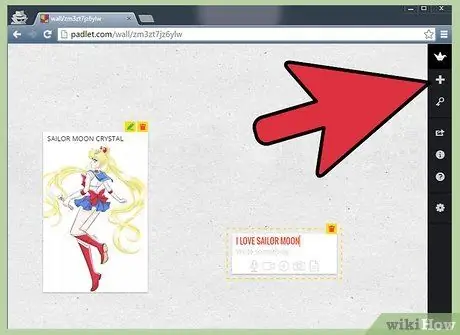
Стъпка 8. Изберете знака плюс в дясната колона, за да започнете нова стена
Част 2 от 3: Промяна на настройките
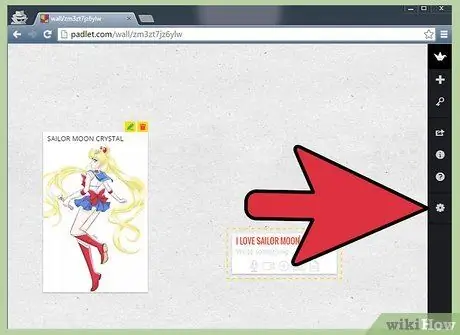
Стъпка 1. Щракнете върху иконата на зъбно колело в дясната колона
Тази икона ви позволява достъп до вашите настройки за промяна.
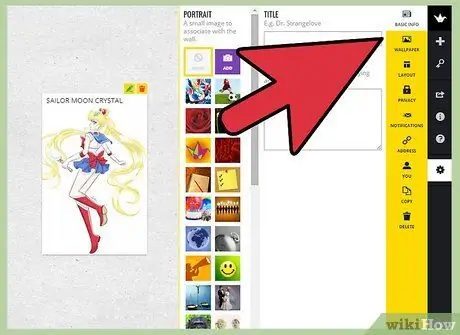
Стъпка 2. Прегледайте отгоре надолу в разделите, за да промените стените
Започнете с Основна информация, която съдържа заглавие и описание. Въведете информация в тези полета.
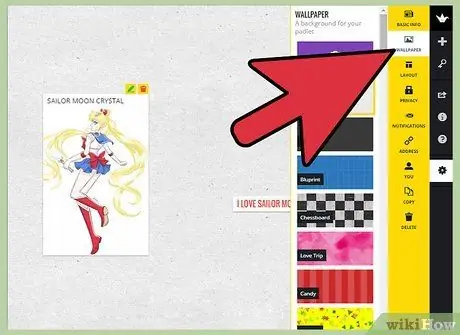
Стъпка 3. Докоснете или щракнете върху следващия раздел, Тапет
Можете да изберете текстура на хартия или дърво, след което да използвате свое собствено изображение или векторно изображение, което вече е в списъка.
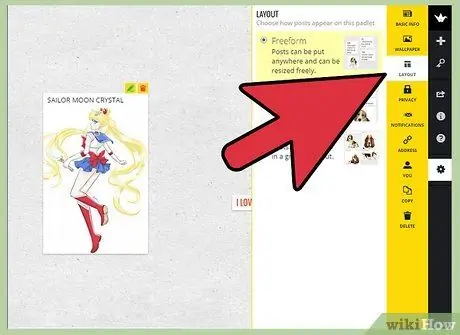
Стъпка 4. Изберете оформление в третия раздел
Можете да изберете произволно оформление, хронологично оформление или мрежа, така че да изглежда като дъска на Pinterest.
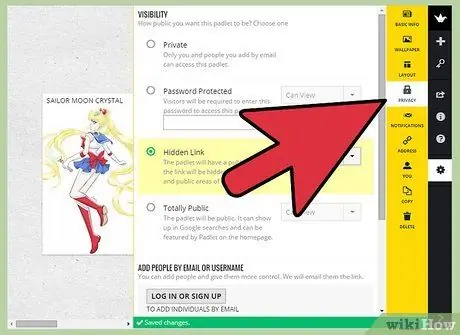
Стъпка 5. Щракнете върху раздела Поверителност, за да изберете дали стената ви да бъде частна, скрита, защитена с парола или публична
Патлетът ще обясни всяка от тези опции под всеки бутон за избор. Щракнете върху Изпращане, за да запазите тези настройки.
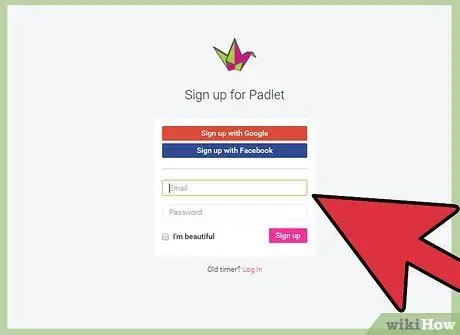
Стъпка 6. Помислете да се регистрирате за акаунт, за да можете да споделяте стената
Трябва да имате акаунт, за да използвате функцията за настройки на поверителност и други раздели.
Част 3 от 3: Споделяне на стена
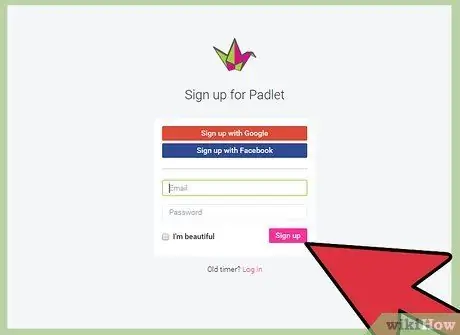
Стъпка 1. Щракнете върху бутона Регистрация, за да споделите стената
Регистрирайте се, като използвате имейл адреса си и друга информация. Потвърдете регистрацията си и след това се върнете към стената си, като използвате този уникален URL адрес.
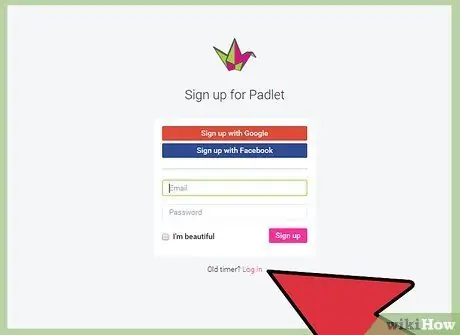
Стъпка 2. Щракнете върху бутона Вход, ако искате да споделите стената, но все още не сте влезли
Добавете имейл адреси в Добавяне на хора по имейл. Всички тези имейл адреси ще получат връзка за достъп и редактиране на стената ви.
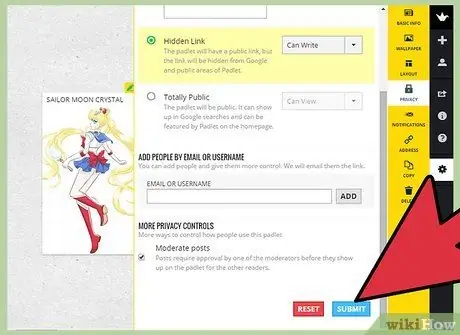
Стъпка 3. Щракнете върху бутона, за да модерирате публикация, ако използвате тази стена за преподаване
Това означава, че трябва да одобрите всяка публикация, преди да можете да я публикувате. Щракнете върху Изпращане, за да промените настройките си за поверителност.
Можете да управлявате известията за публикации, които получавате в раздела Известия
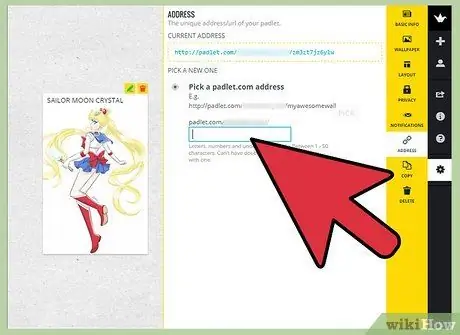
Стъпка 4. Създайте персонализиран URL адрес на стена в раздела адрес
Ако имате акаунт, можете да изберете наличен URL адрес, който да се запомни по -лесно, например „padlet.com/wall/mayberry“.
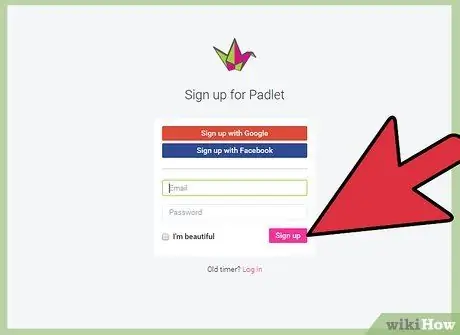
Стъпка 5. Влезте в стената в рамките на 24 часа, за да можете да претендирате за стената и да станете човекът, който може да я контролира
В противен случай стената ще остане публична, всеки може да я претендира или редактира.
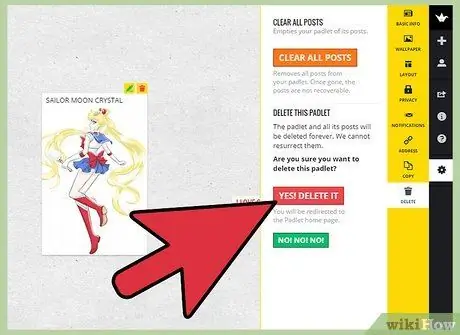
Стъпка 6. Натиснете раздела Изтриване, за да изтриете стена, ако сте собственик
Този сайт ще поиска вашето потвърждение.






